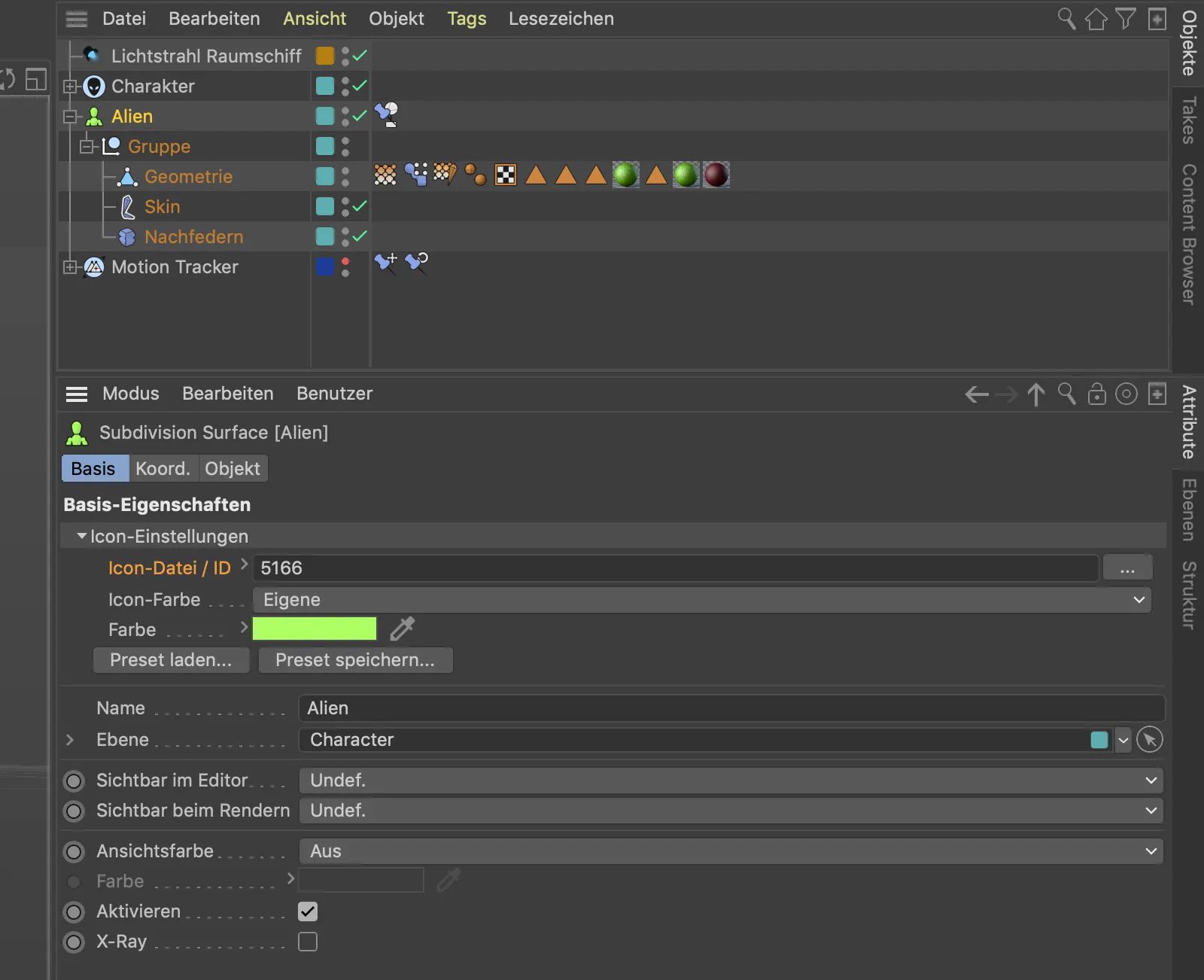Denoicer
Mer exakt handlar det om Intel Open Image Denoiser, som Maxon har integrerat i Cinema 4D Release 21 som en eftereffekt. Den Denoiser fungerar därför med alla renderingsmotorer.
Låt oss titta på en enkel exempel scen för att se hur effektivt Denoiser motverkar bildbruset.
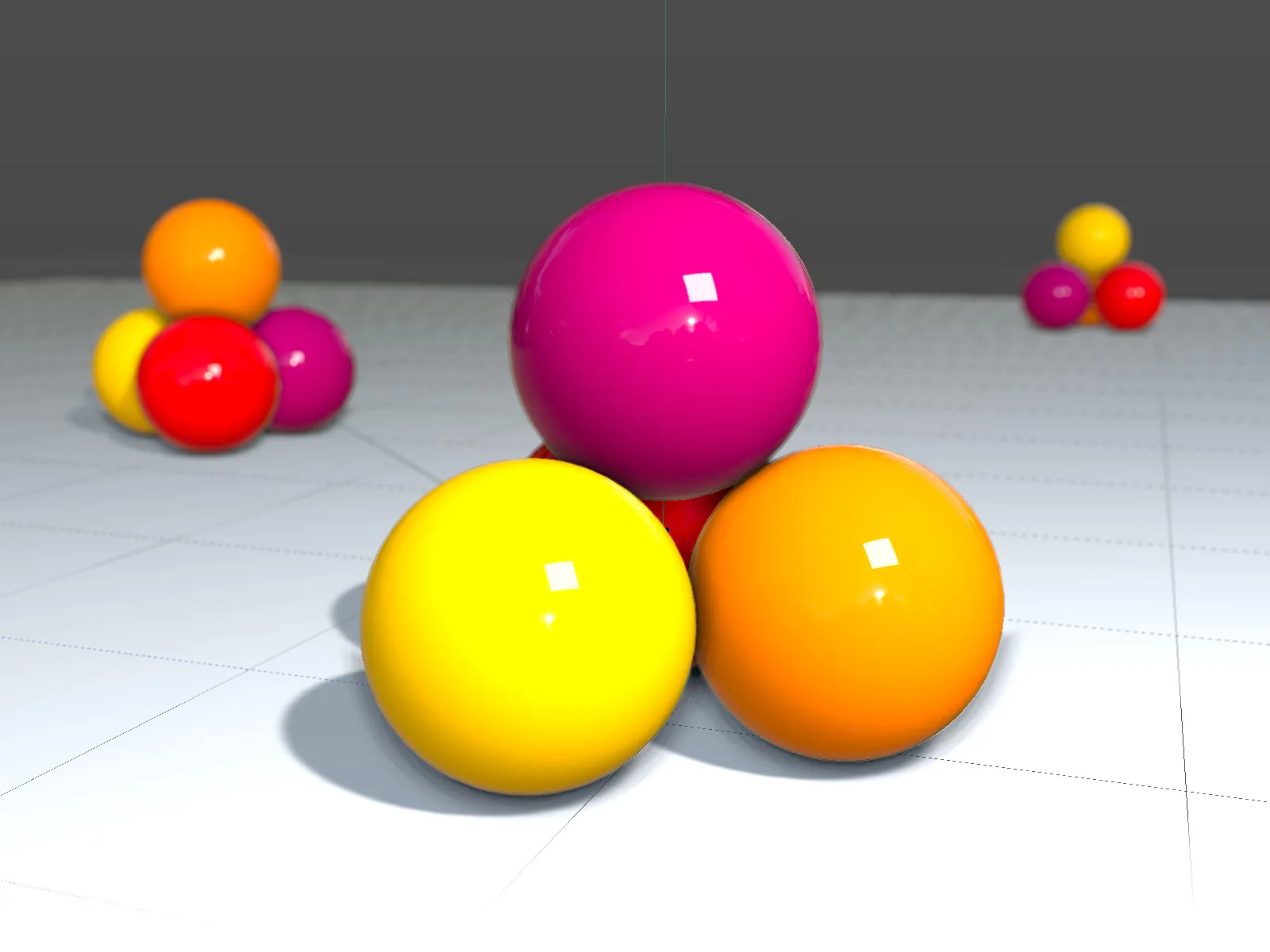
I exempelscenen använder jag Physical Renderer med aktiv skärpedjup. Jag låter dock provkvaliteten vara på inställningen Låg, för att generera ordentligt bildbrus för Denoiser.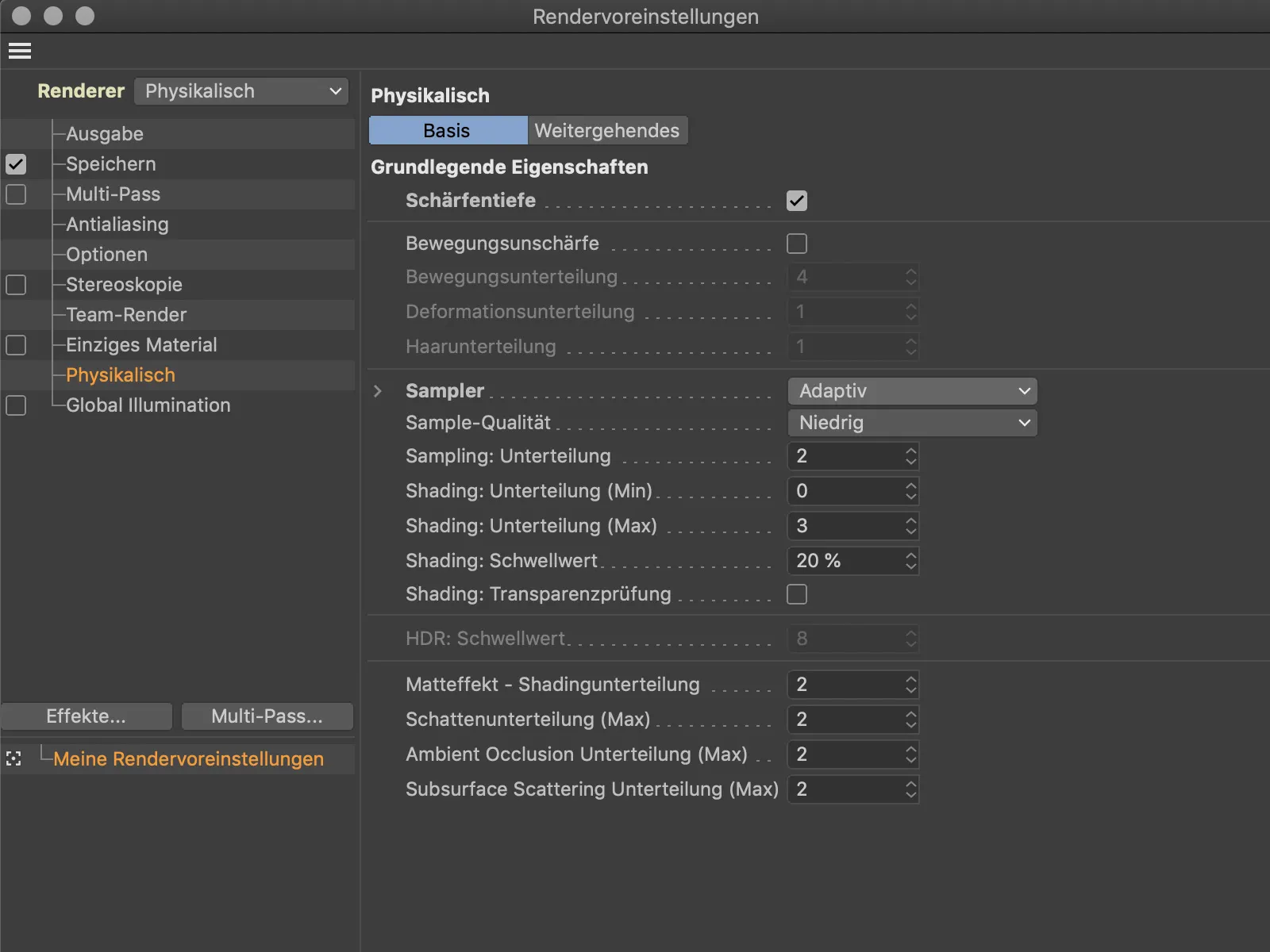
Särskilt i skuggområdena, men också i objekten själva har bildbruset inträffat på grund av det låga Provantalet, som förväntat.
Istället för att öka på provantalet och köpa bättre bildkvalitet genom betydligt längre renderingstider, tar vi Post-Effekten Denoiser från menyn Effekter... till Renderinställningar.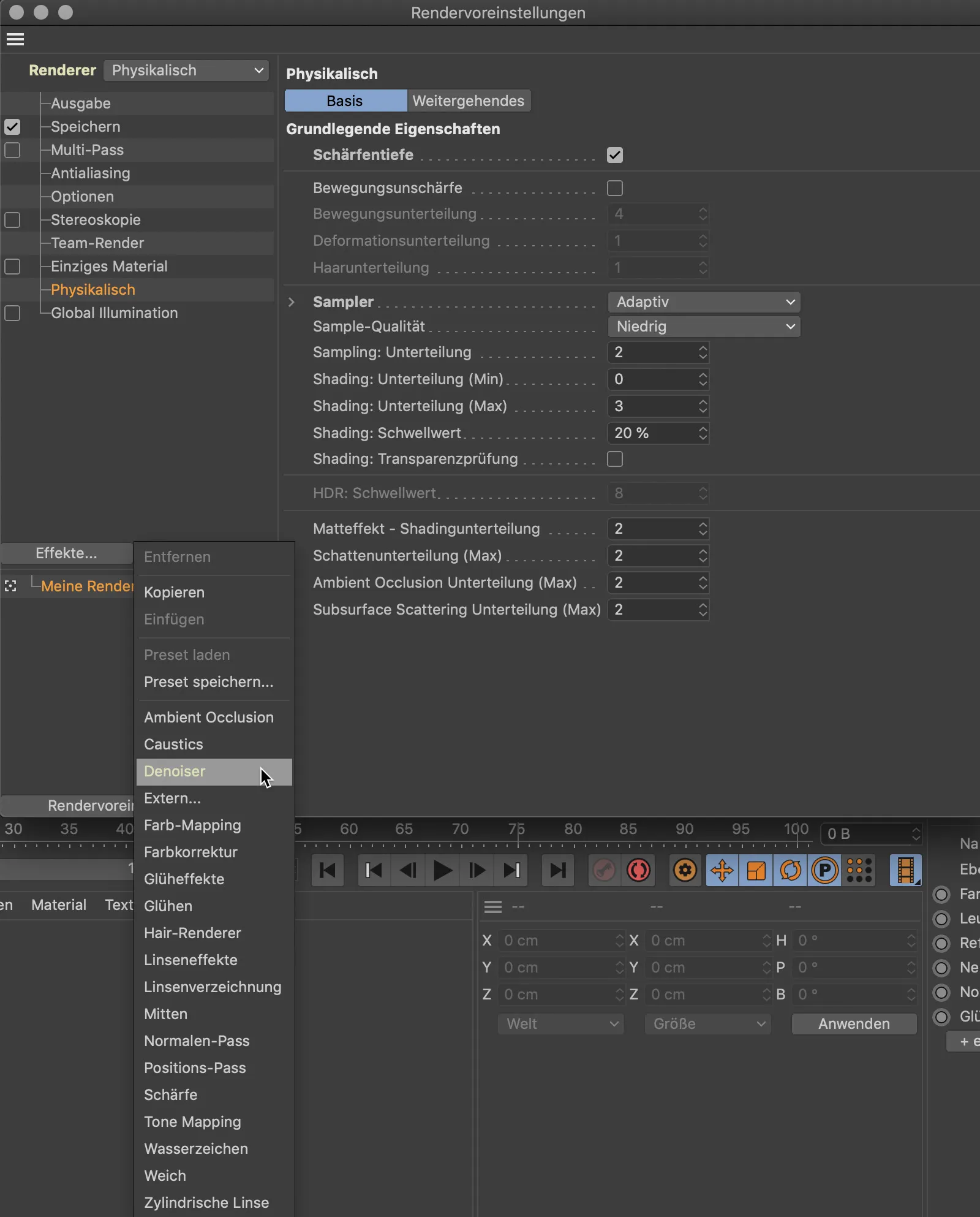
Inställningsdialogen för Denoiser Post-Effekt är överskådlig och gäller endast inställningar för eventuell flerpassrendering.
Resultatet av den nya renderingen med Denoiser talar för sig själv. Även om det inte är perfekt ännu, är det en tydlig förbättring jämfört med originalet.
Eventuella tvivel borde undanröjas genom att jämföra renderingtiderna. Det betydligt bättre renderingsresultatet med Denoiser krävde endast två sekunder längre renderingtider.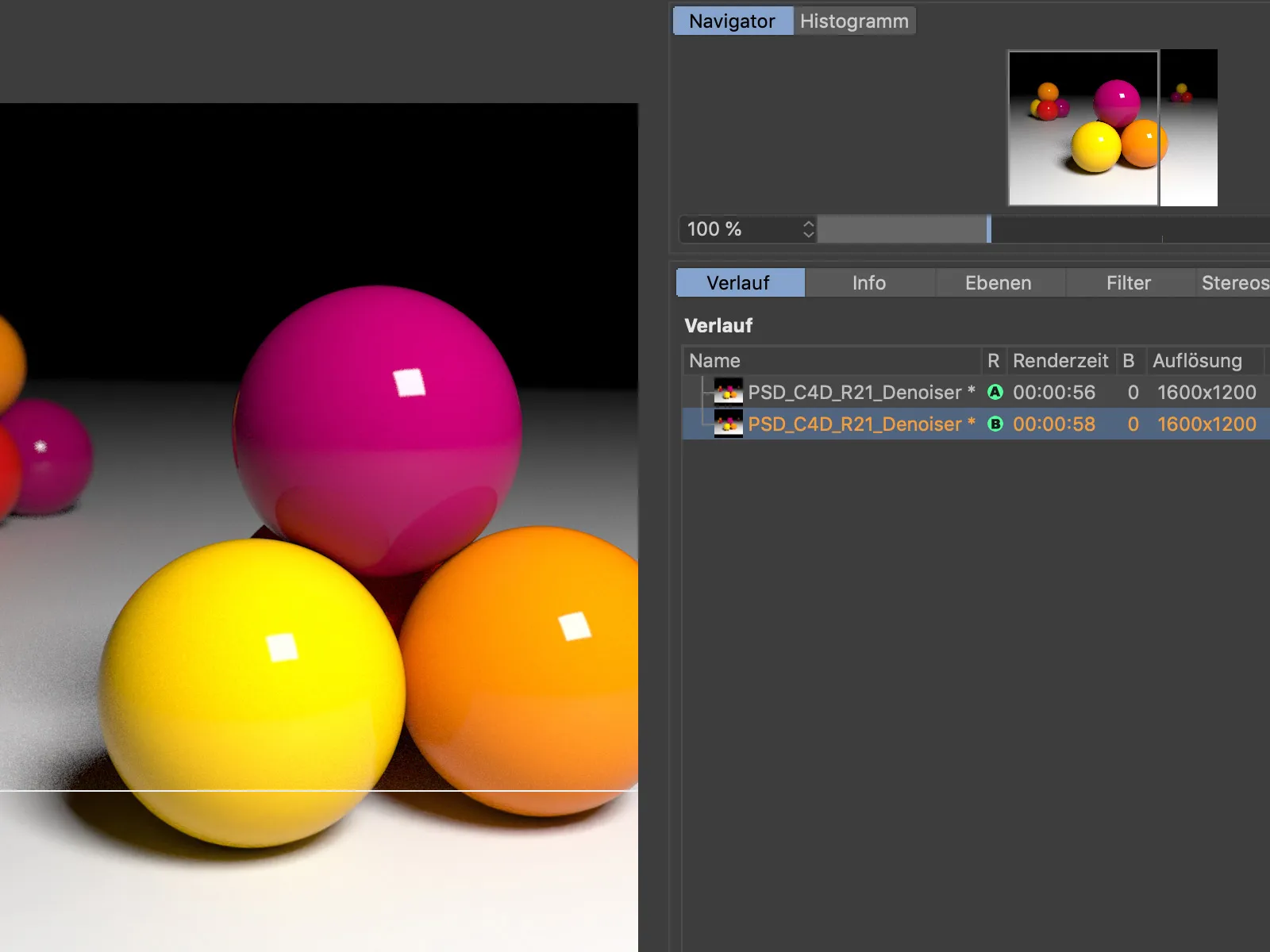
Underfält och masker
För att göra arbetet med fält ("Fields") i Cinema 4D mer överskådligt och logiskt, påminner fältlistorna inbyggda i Kraftfält-objektet eller i avtagningsfunktionerna allt mer om relevanta bildredigeringsprogram i termer av lagernivåfunktionalitet.
Låt oss titta på ett enkelt exempel igen med en Matris-objekt, som modifieras med en Enkel-effektor.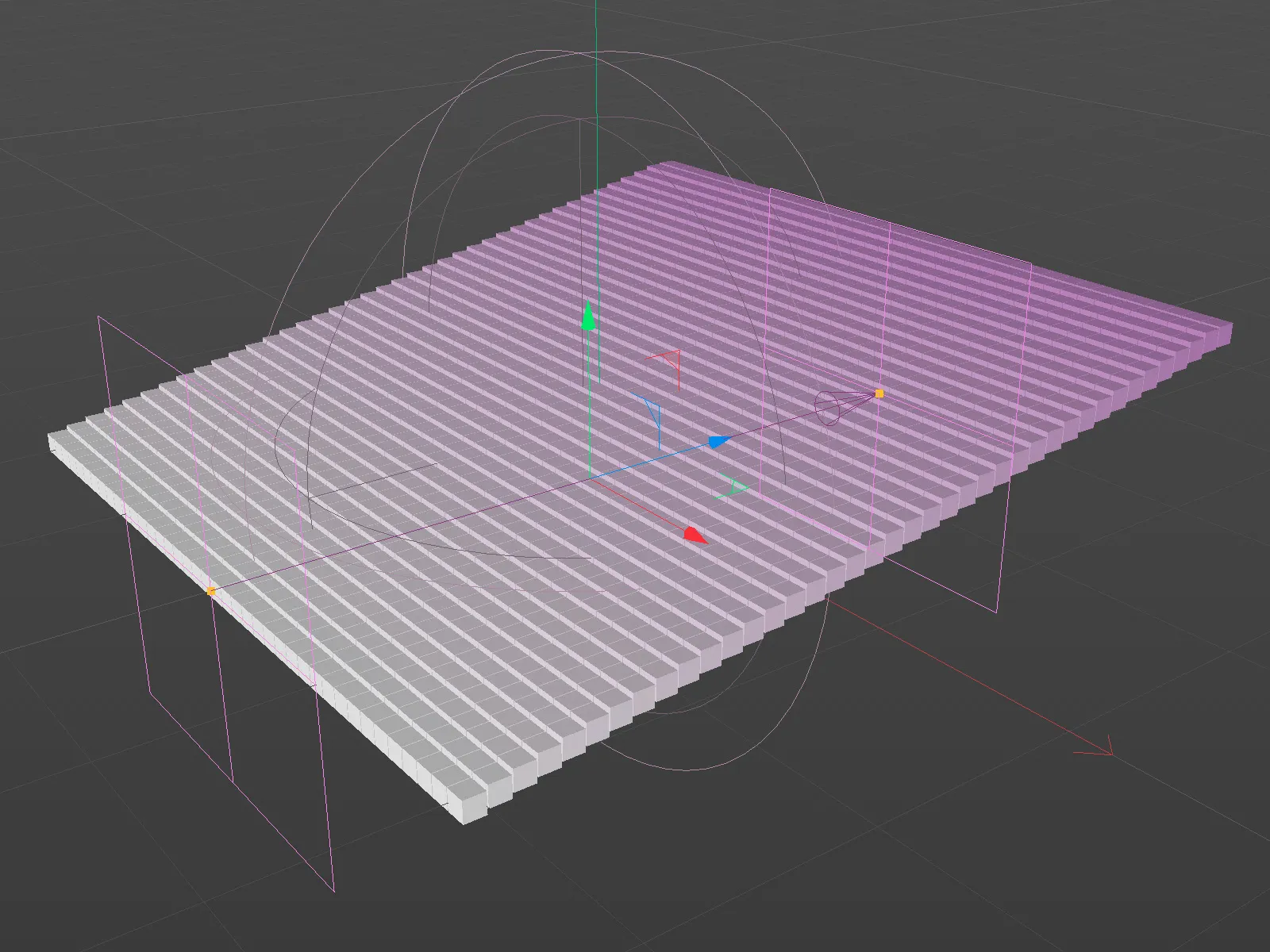
Totalt tre fältlager är listade på avtagningssidan av den Enkel-effektorn. Det för närvarande aktiva Linjärfältet ger de trappstegslika förskjutningarna av kloner.
För att använda ett fältskikt som en mask för ett annat fältskikt, högerklickar vi för att öppna menyn där vi hittar kommandot Lägg till mask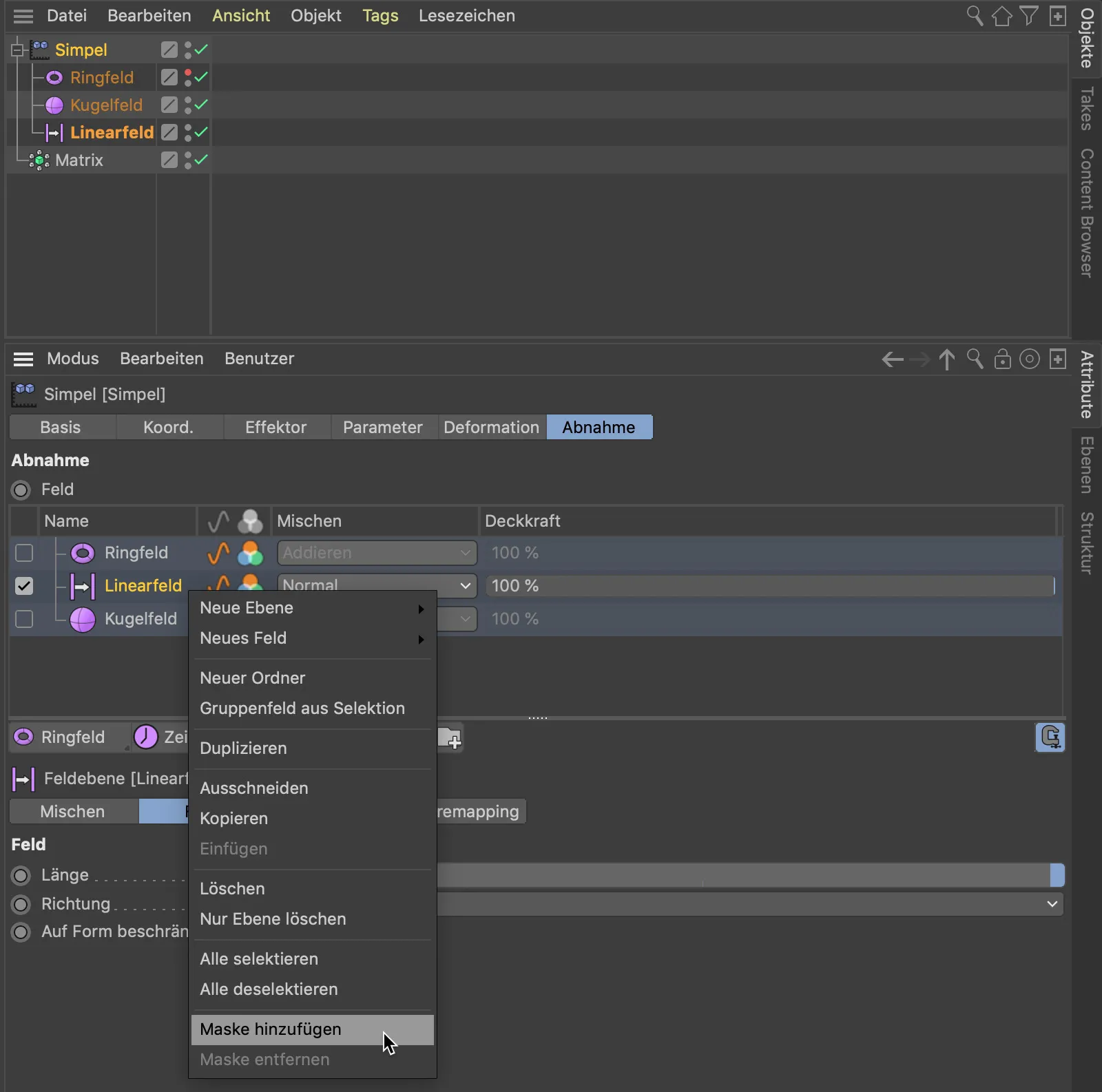
Alternativt kan vi använda knappen under fältenhetslistan för att skapa en mask för ett fältlager. Den skapade masken är en underobjekt till det fältskikt den verkar på. Om vi nu tilldelar ett fältlager som Kul-fält som mask för Linjärfältet genom att dra och släppa, fungerar Kul-fältet som en mask för Linjärfältet.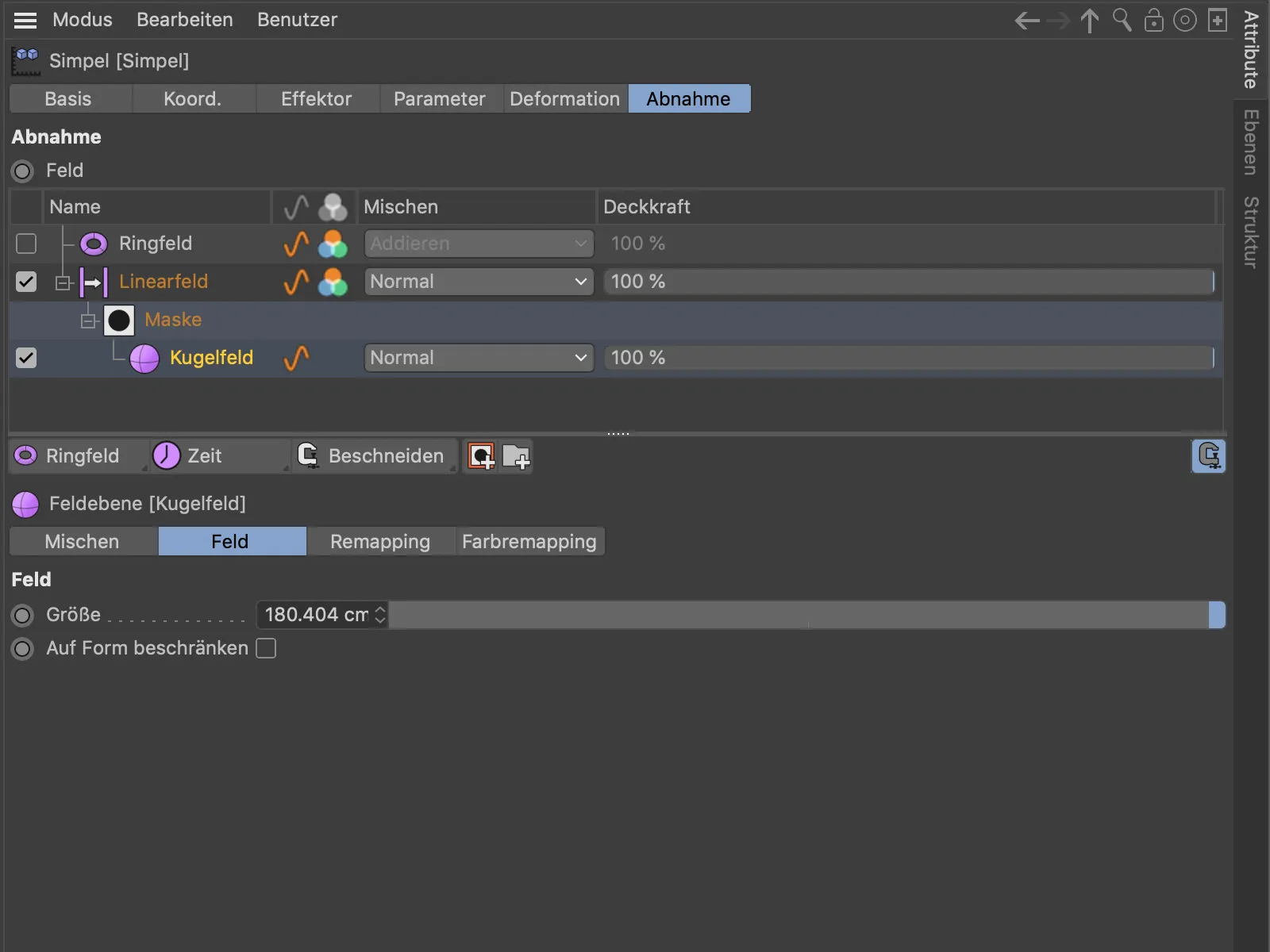
Precis som i ett bildredigeringsprogram kan vi individuellt styra effekterna av fältlagren genom Täckkraft och kombinera dem med varandra genom att beräkna mängden i kolumnen Blandning. Det överordnade Ringfältslagret påverka alla sina underordnade lager därefter.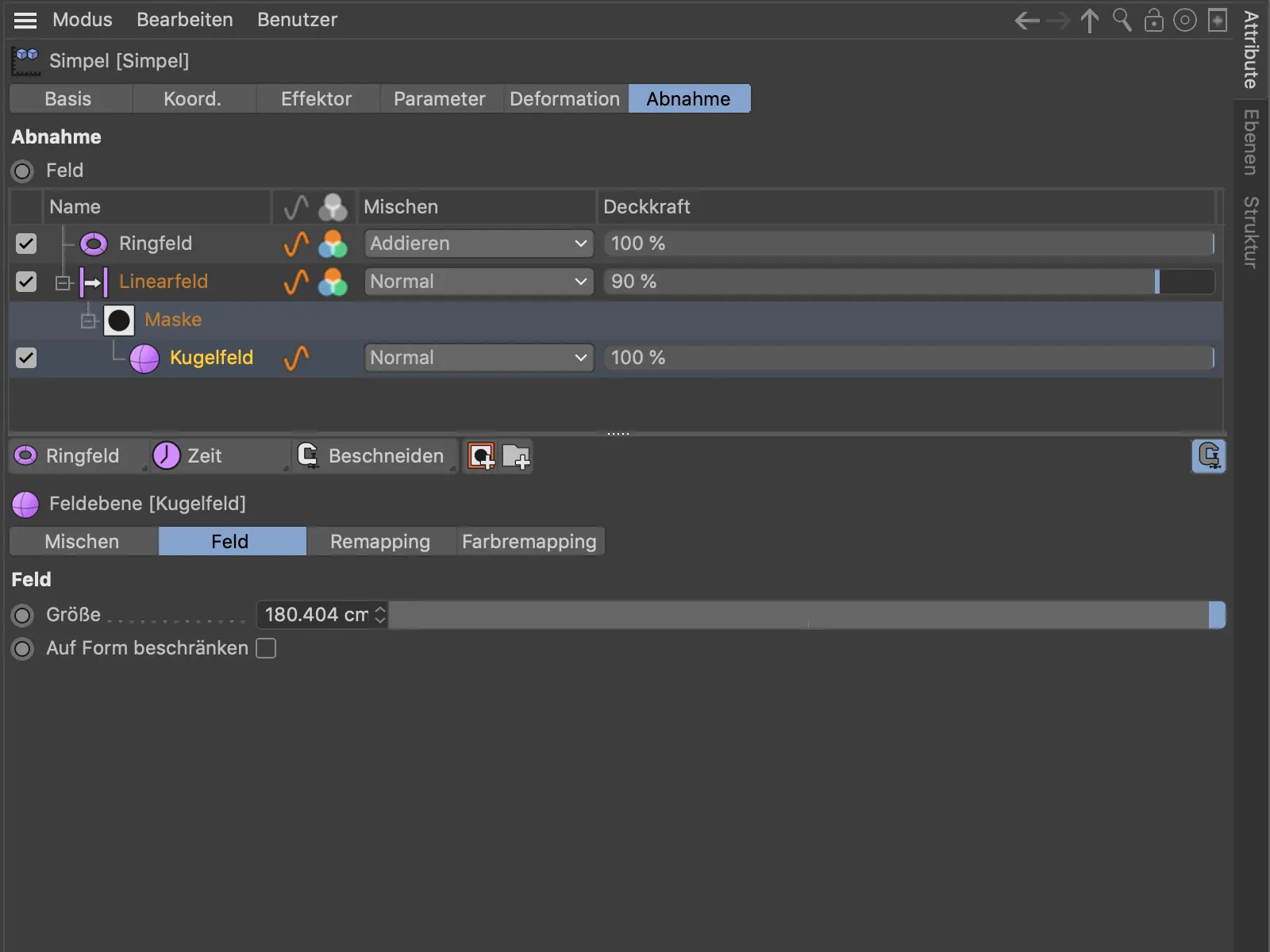
Resultatet av vårt fältlagers-skiktning. Kul-fältets fältlager maskerar effekten av Linjärfältet, medan det överordnade Ring-fältlagret däremot påverkar alla element inom sitt område.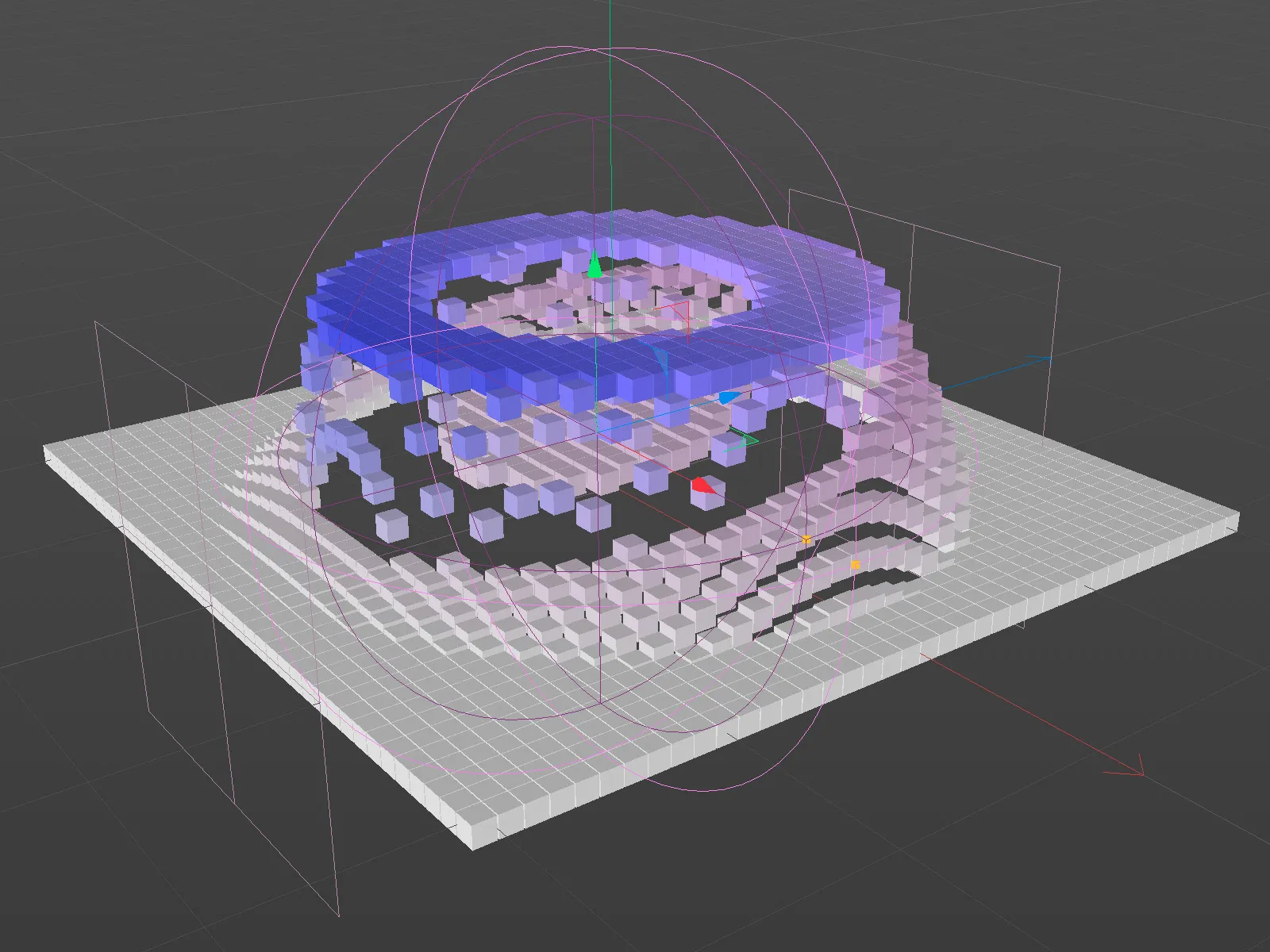
Kopiera och klistra in punkter och polygoner från objekt till objekt
Överskriften säger egentligen allt - även om det kanske överraskar vissa att en så grundläggande funktionalitet först förverkligades med Release 21. Nu kan vi enkelt kopiera punkt- och polygonurval genom att använda kopieringskommandot (Ctrl + C) och klistra in dem med infogningkommandot (Ctrl + V) på ett annat objekt. Koordinatsystemet för det valda objektet används som referenssystem.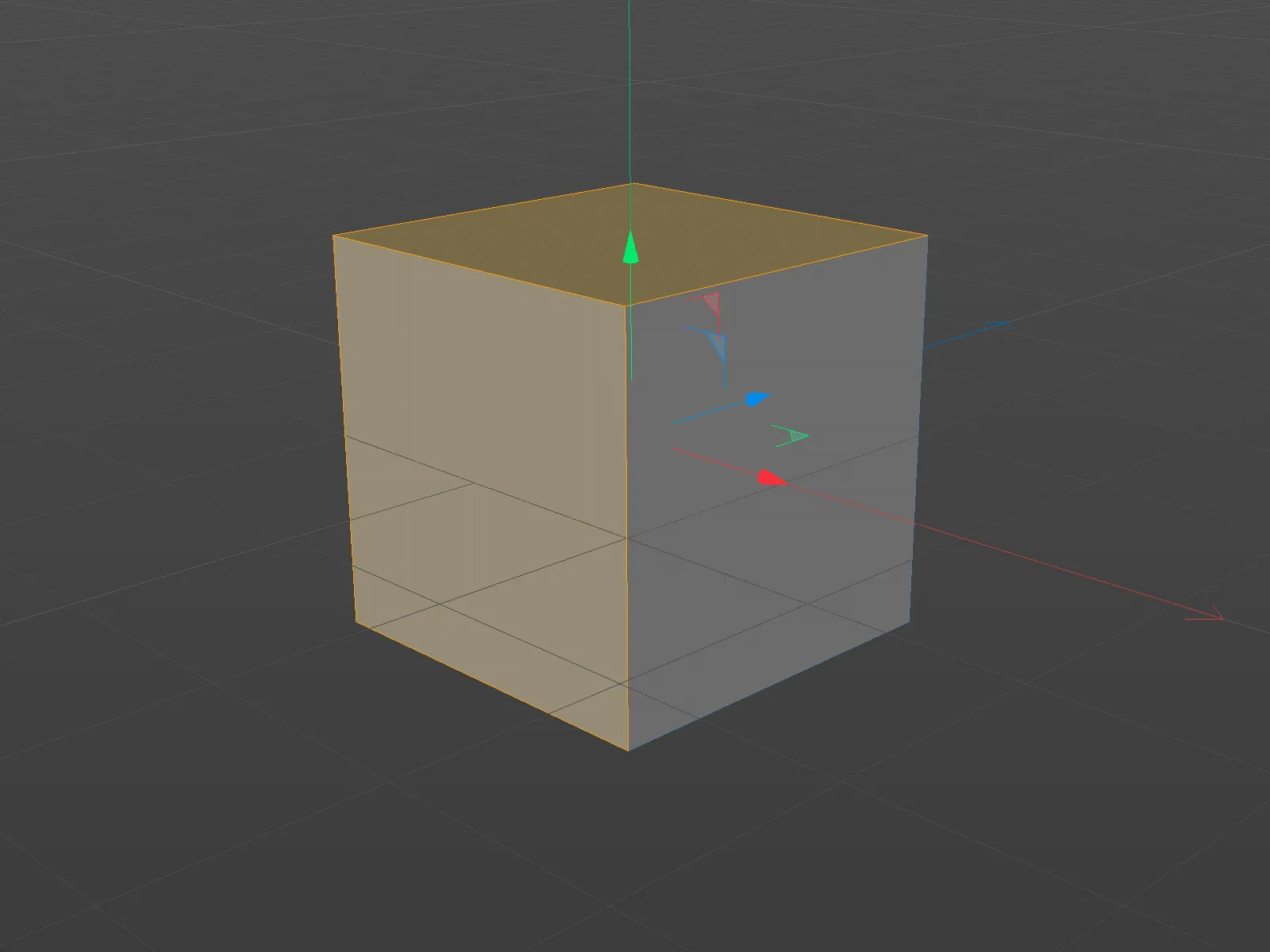
Kopiering och infogning fungerar även utan att använda ett annat objekt som mottagare. Till exempel för att kopiera geometri inom ett objekt och sedan använda den på nytt.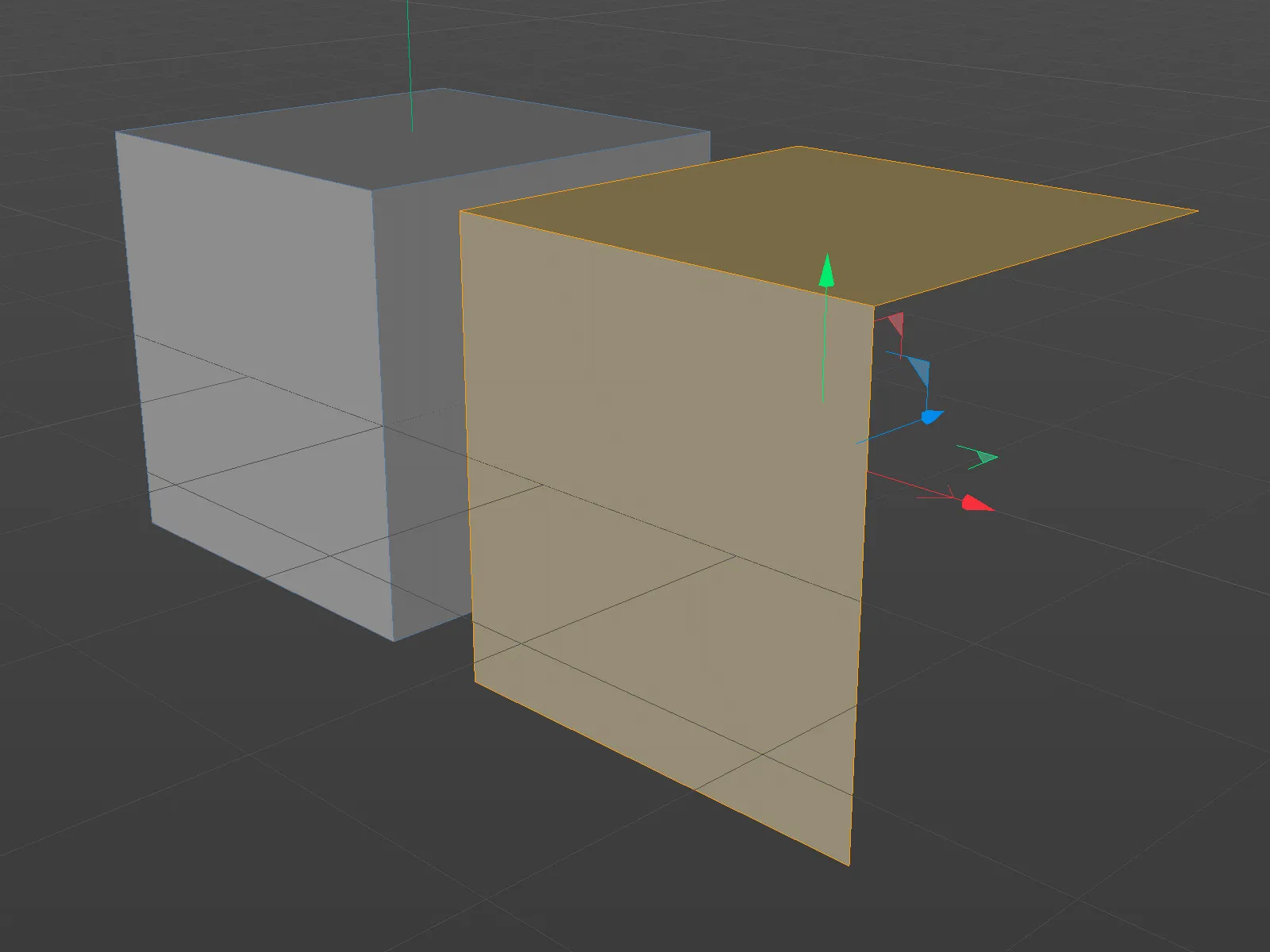
Om inget objekt är valt vid infogning, kommer Cinema 4D automatiskt skapa ett nytt objekt för att kunna infoga den kopierade geometrin där.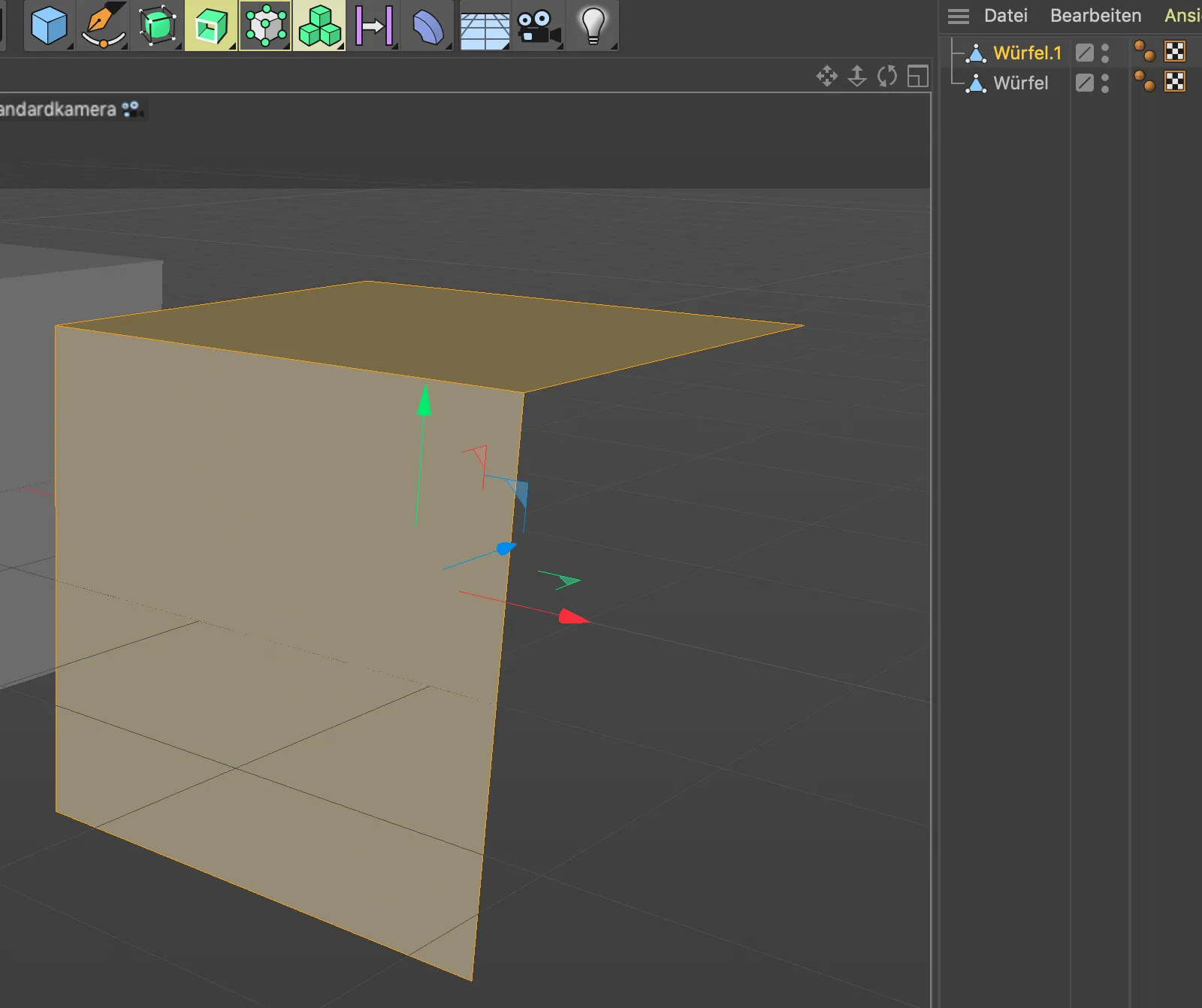
UV-transformering
För arbete med UV-selektioner har Cinema 4D Release 21 nu ett praktiskt nytt verktyg, UV-transformering. I princip sammanfogar det de tidigare separata verktygen Flytta, Skala, Vrida samt att horisontellt och vertikalt förvränga i ett enda verktyg.
När vi har skapat en UV-selektion, kan verktyget UV-transformering aktiveras.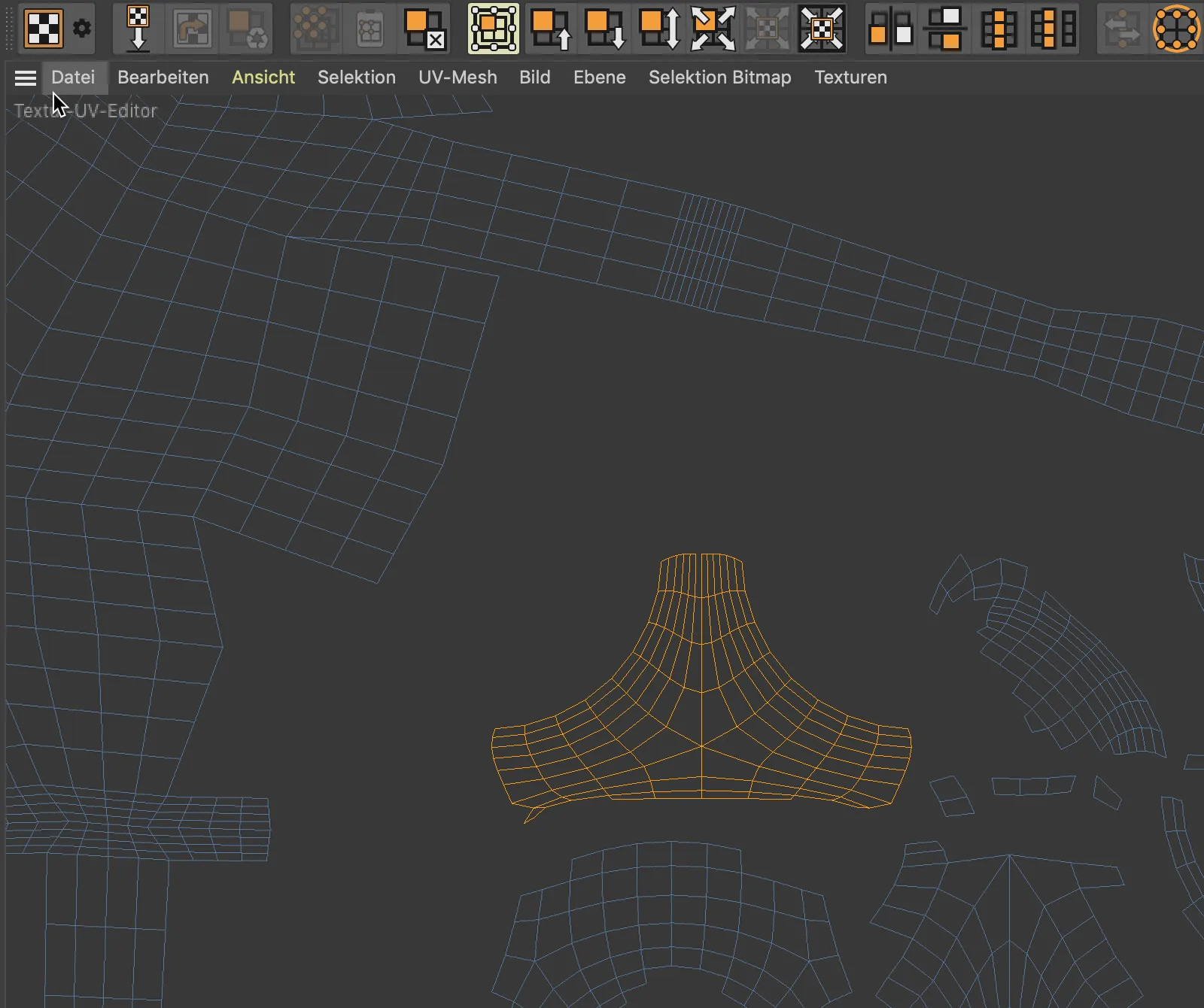
Med de bekanta hanterarna på sidorna eller hörnen av urvalsramen kan vi nu flytta, skala, vrida ... UV-selektionen. 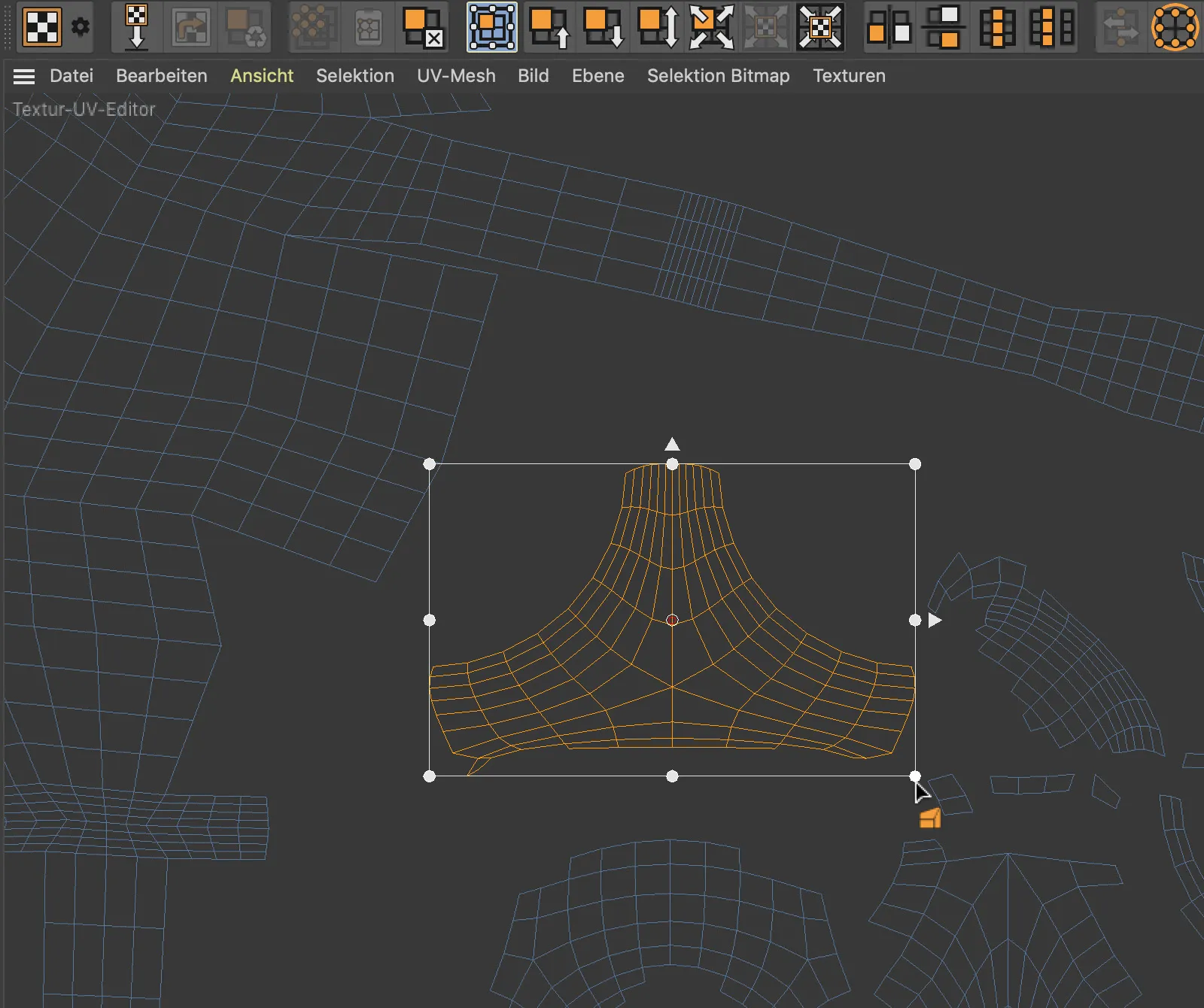
... och med hjälp av Ctrl-tangenten horisontellt eller vertikalt förvränga.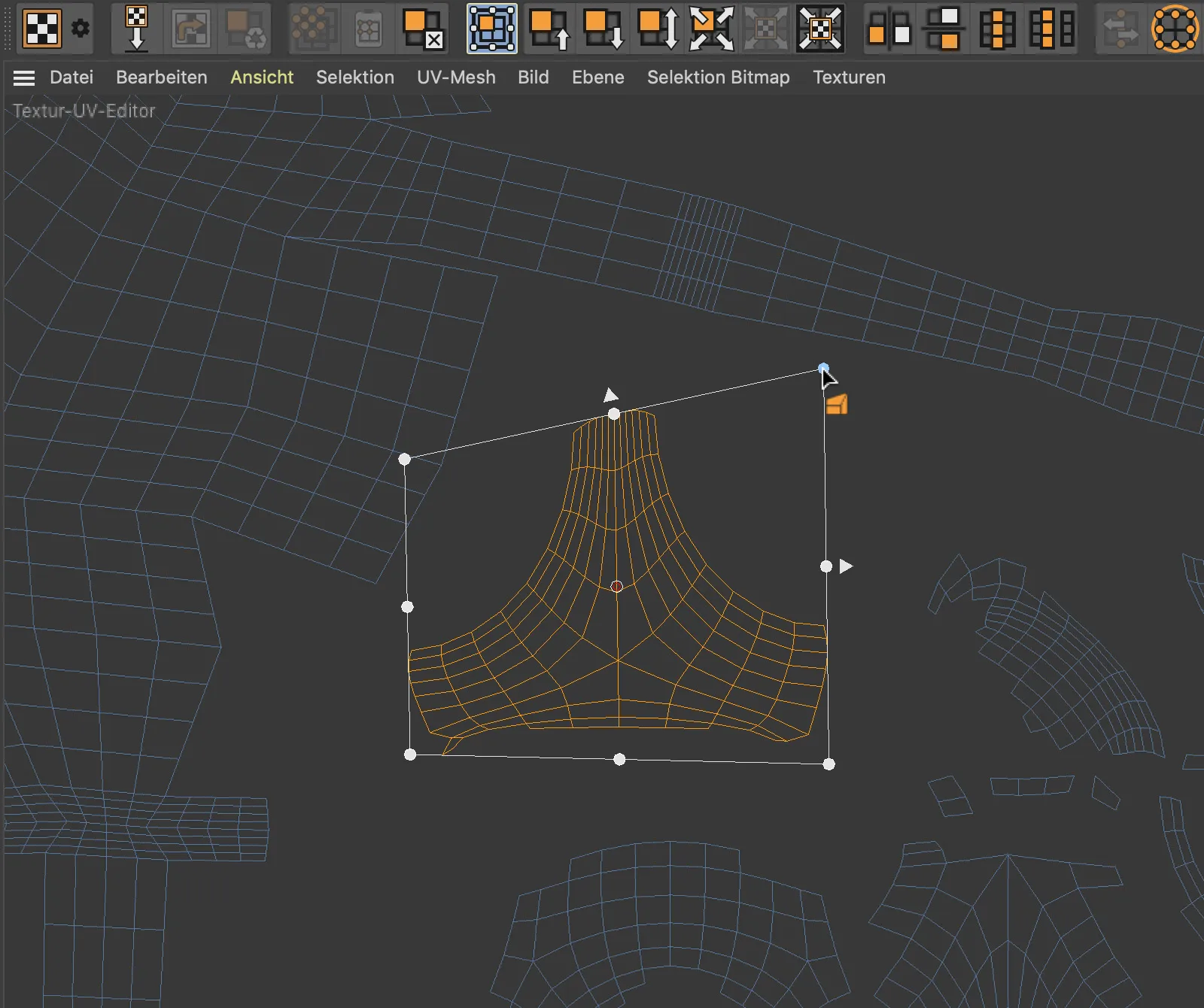
Projektresursinspektören
Den nya projektresursinspektören ersätter den tidigare endast för texturer ansvariga Textur-chefen och tar nu hand om alla resurser som är externt sparade och behövs för rendering. Det kan vara bitmap-texturer, ljudfiler, XRefs, IES-ljuskällor, Substance-filer etc.
Inspektören för projektresurser visar inte bara status, namn och sökväg för respektive resurs, utan också dess tillhörigheter inom scenen, exempelvis scenobjektet, lagret eller även take.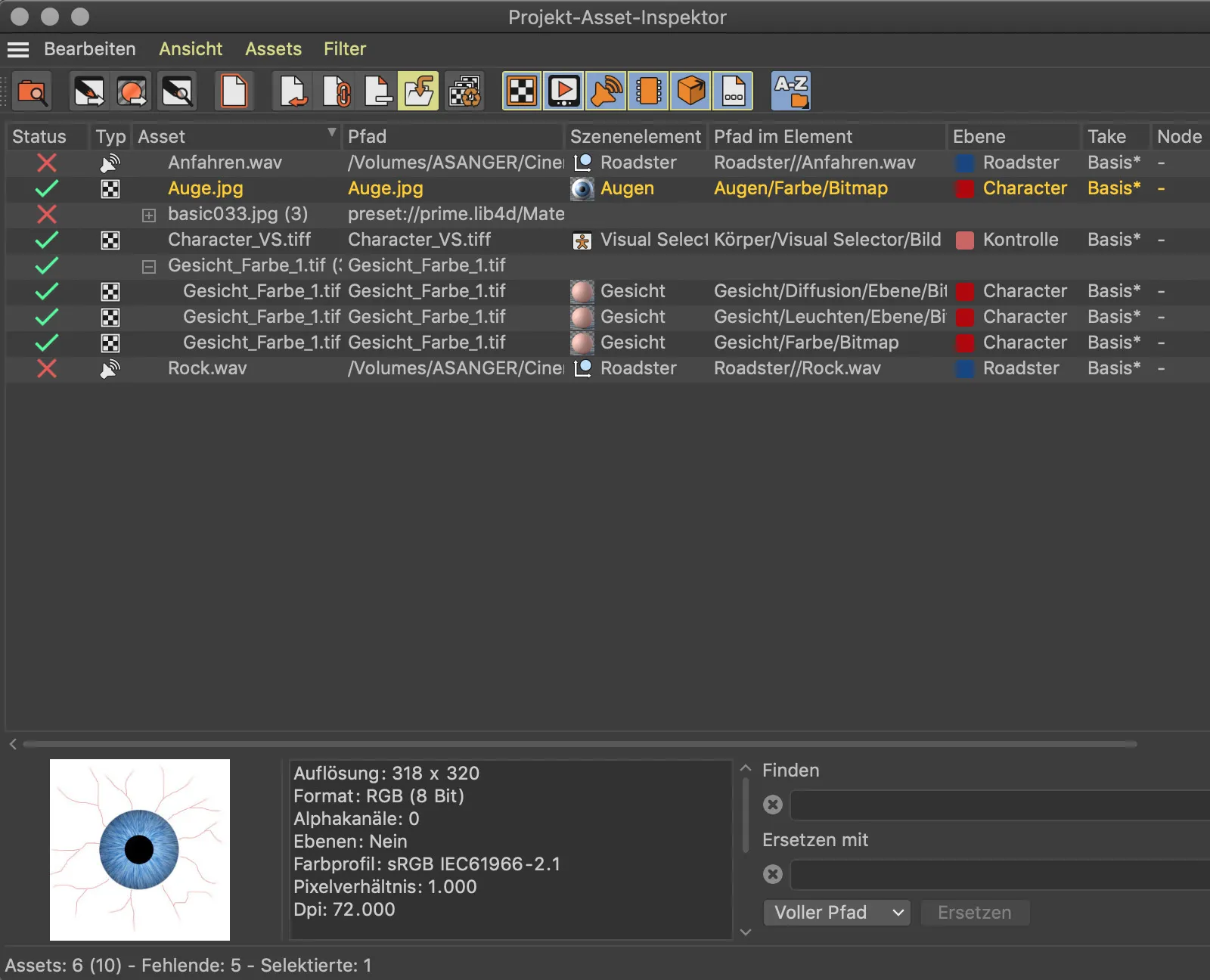
En särskilt praktisk funktion kan vara den nya funktionen Sammanfoga resurser. Den samlar samman alla resurser som tillhör det aktuella projektet och sparar dem i projektmappen. De inkluderade filvägarna kommer då att skapas på nytt eller relativt.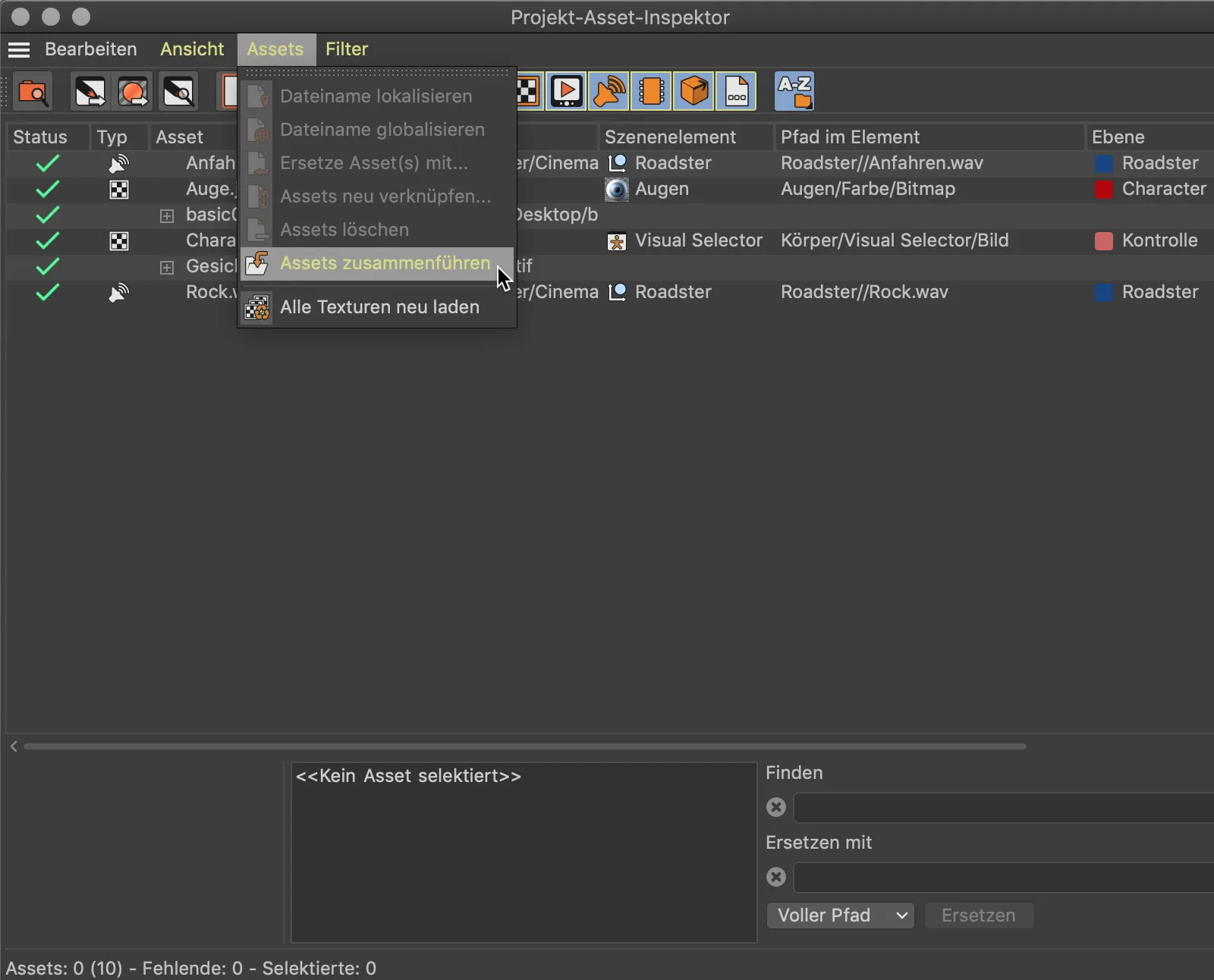
Icon-inställningar
Som den sista nyheten skulle jag vilja ta upp några nya möjligheter för individuell anpassning av objekt-symboler. Trots att objekt-symbolerna är relativt små och diskreta, erbjuder de ändå välkommen vägledning och - som fallet är med Release 21 - lite mer information.
Att en ljuskälla producerar skuggor kunde redan i tidigare versioner av Cinema 4D uppfattas från ljuskällan-symbolen. Nya är att även ljuskällans färg återspeglas i objekt-symbolen.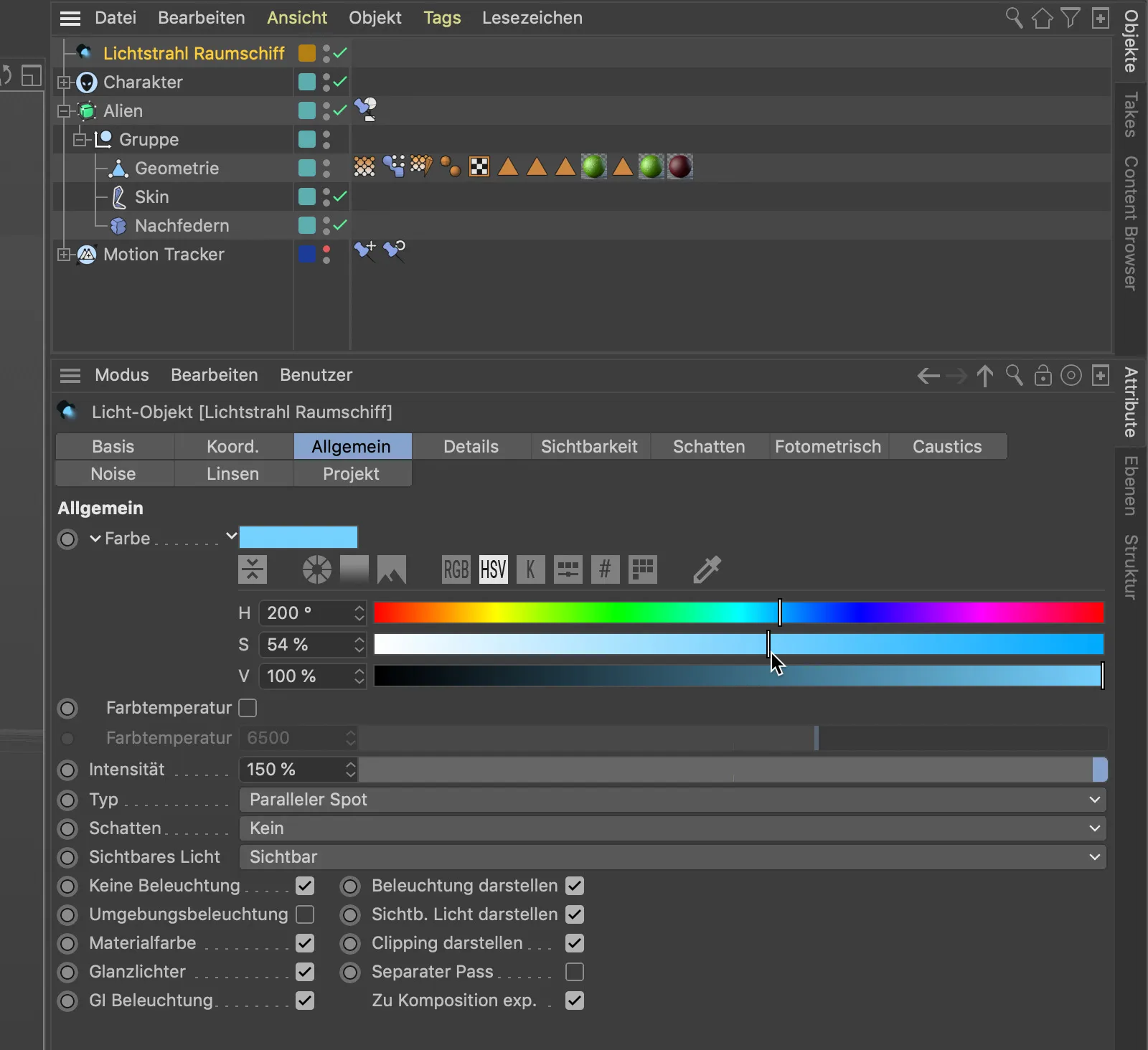
Om du vill förses dina enheter i Objekt-chefen med andra eller mer informativa symboler, erbjuder Cinema 4D Release 21 några nya alternativ. I det visade exemplet vill jag ersätta symbolen för Subdivision Surface-gallret med en symbol som passar till min karaktär.
På Bas-sidan av inställningsdialogen för Subdivision Surface-objektet finns knappen Ladda förval.., här tillhandahåller Cinema 4D ett urval av vanliga symboler.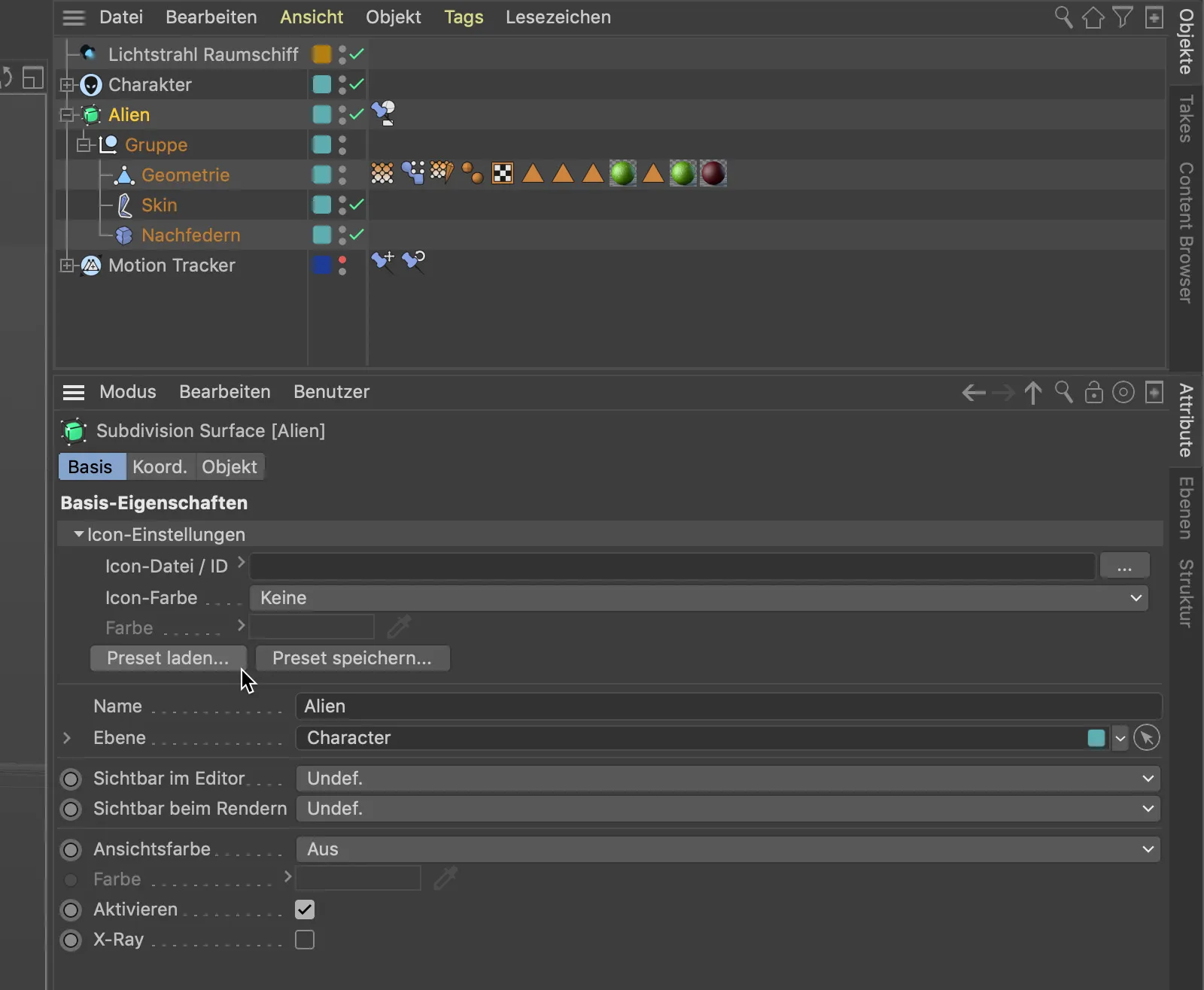
I de inkluderade symbolerna bör det till exempel finnas snabbare lämpligare symboler för karaktärsanimation än de vanligt förekommande noll-objektsymbolerna för kontrollerna i de flesta fall.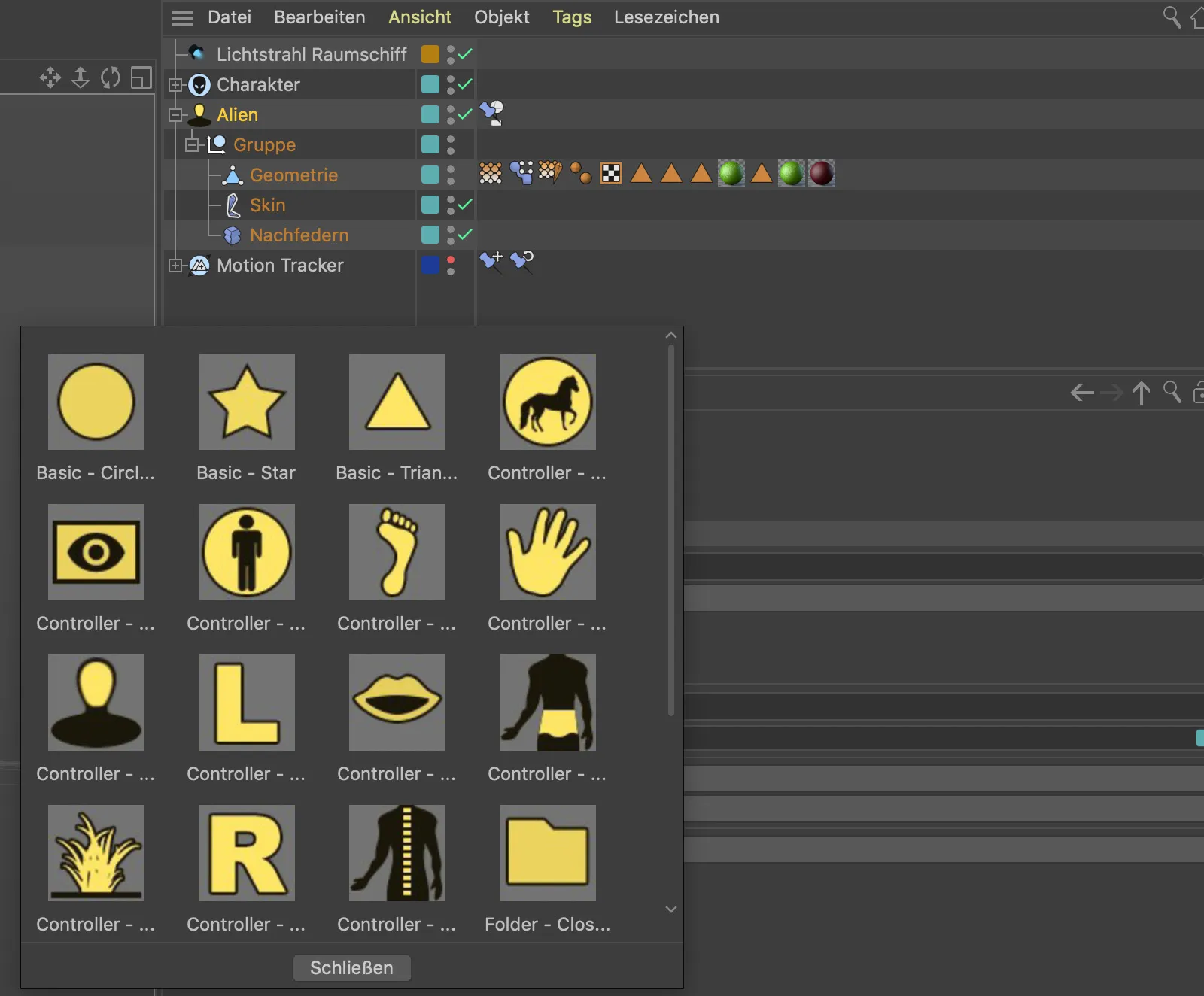
Om du vill ha det lite mer individuellt, välj ett lämpligt ikon från mängden av ikoner för funktioner och objekt över kommando-chefen och kom ihåg det tillhörande ID-numret. Genom att högerklicka på ID-posten kan vi kopiera ID-numret även via snabbmenyn ...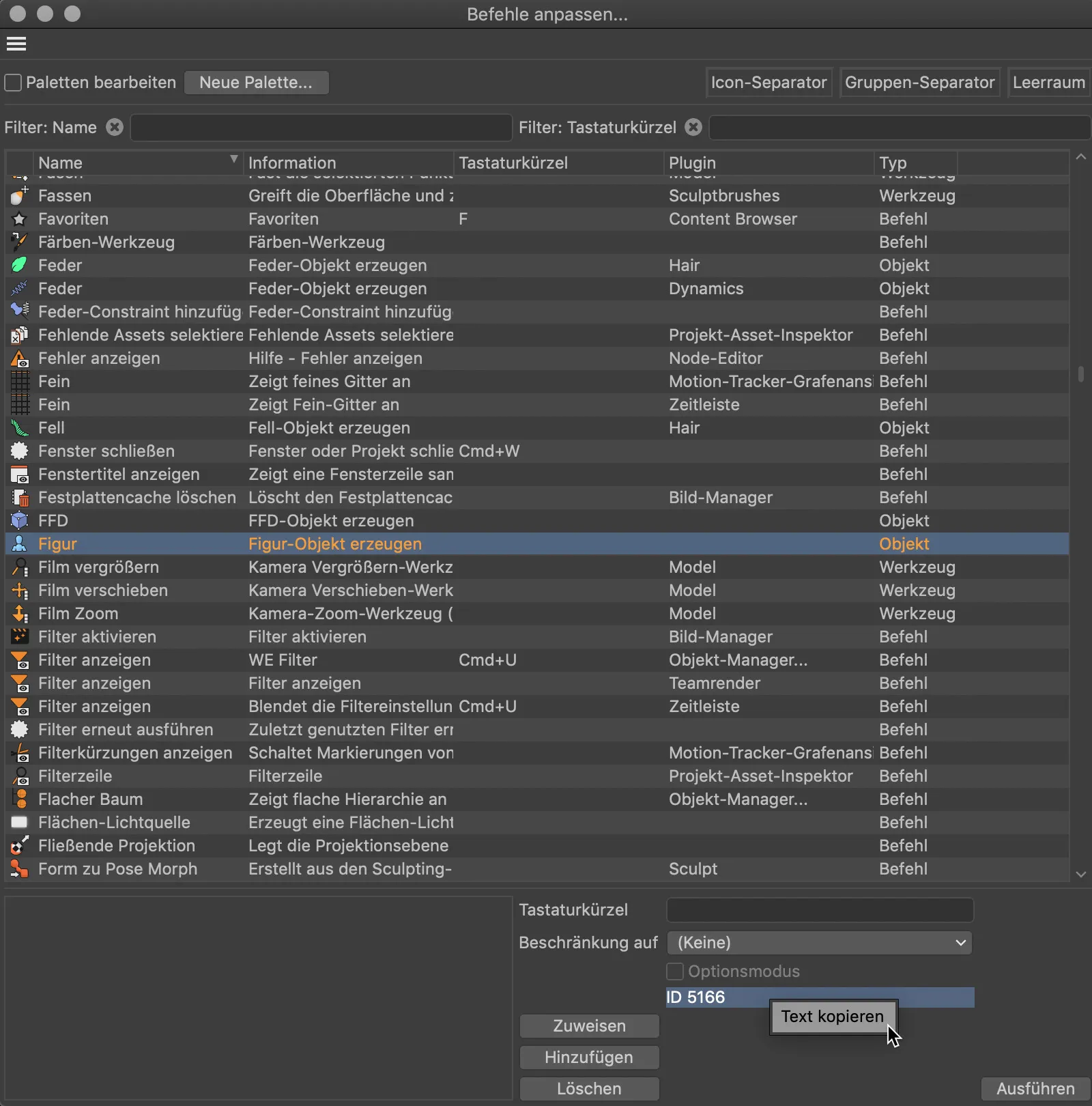
... och klistra in det direkt i fältet för Ikonfil/ID för objektet. Endast "ID" före numret måste raderas innan den nya symbolen visas. Med en egen färg får den sedan den sista touchen.